Cum să adăugați meniul drop-down în WordPress – Ghid pentru începători
Publicat: 2021-12-09Adăugarea meniurilor drop-down în WordPress este o modalitate bună de a afișa lista de articole de pe site-ul dvs. Îți fac site-ul să arate organizat, conferă o notă tehnică aspectului general și fac site-ul tău foarte navigabil pentru utilizatori.
Cea mai bună parte – durează doar câteva minute pentru a învăța cum să adaugi meniuri drop-down în WordPress.
Nu este incitant?
În acest scurt ghid pentru începători, vă vom explica ce sunt meniurile drop-down, cum funcționează acestea și cum puteți crea un drop-down pentru site-ul dvs. web. Pentru a finaliza, veți învăța și cum să editați meniurile drop-down pentru a se potrivi nevoilor dvs.
Așa că, fără alte prelungiri, să începem să învățăm.
Cuprins
- Ce este un meniu drop-down în WordPress?
- De ce ar trebui să utilizați meniurile drop-down în WordPress?
- Cum să adăugați meniuri drop-down în WordPress?
- Pasul 1: Crearea unui meniu WordPress
- Pasul 2: Adăugarea elementelor în meniul creat de dvs
- Pasul 3: Crearea meniurilor derulante prin aranjarea sub-elementelor
- Pasul 4: Publicarea noului meniu drop-down
- Cum să editați meniul drop-down în WordPress
- 1. Eliminarea unui articol secundar din meniul drop-down
- 2. Reordonarea articolelor
- 3. Eliminarea meniului drop-down
- Câteva sfaturi utile pentru a crea un meniu interactiv derulant
- 1. Crearea meniurilor derulante pe mai multe niveluri
- 2. Crearea mai multor meniuri derulante
- 3. Crearea de meniuri cu previzualizare live
- 4. Crearea unui mega meniu drop-down mare
- Încheierea
Ce este un meniu drop-down în WordPress?
Un meniu derulant este practic o parte a sistemului de gestionare a meniurilor care adaugă link-uri la meniurile de navigare. Dacă nu cunoașteți meniurile de navigare, acestea sunt legăturile către paginile principale ale site-ului dvs. Acestea sunt de obicei situate în partea de sus a paginii, ca în exemplul de mai jos:

Deoarece adăugarea mai multor linkuri în meniurile de navigare poate părea dezordonată și aglomerată, meniurile drop-down ajută la aranjarea ordonată a lucrurilor. Puteți adăuga mai multe link-uri la meniul de navigare și puteți arăta vizitatorilor dvs. ceea ce oferiți folosind meniurile drop-down. Vizitatorii vor vedea linkul meniului când trec cu mouse-ul peste meniul principal, ca în exemplul următor:
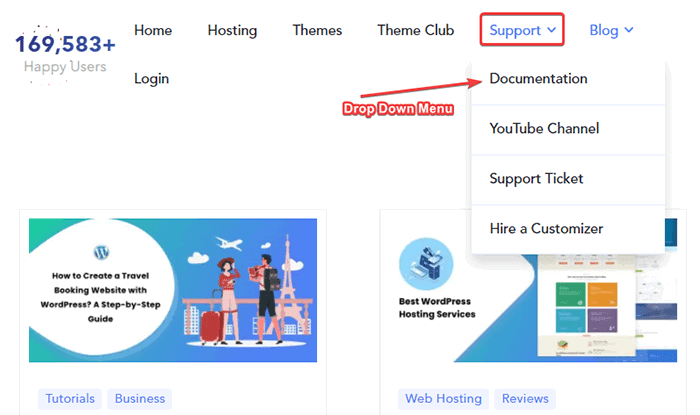
După cum puteți vedea, adăugarea meniurilor drop-down vă permite să salvați problema spațiului limitat și să oferiți un aspect organizat site-ului dvs. WordPress.
De ce ar trebui să utilizați meniurile drop-down în WordPress?
Dacă aveți un site WordPress nou-nouț și abia începeți cu un blog nou, este posibil să nu aveți multe pagini web. Dar pe măsură ce site-ul tău crește, începi să adaugi mai multe conținuturi și produse. Apoi, trebuie să adăugați mai multe meniuri pe site-ul dvs. pentru o experiență de navigare mai bună.
Cu toate acestea, prea multe meniuri aliniate par dezordonate și oarecum neprofesionale. De asemenea, nu puteți rata să le includeți. Aici aveți nevoie de meniurile drop-down.
Meniurile drop-down vă vor ajuta să adăugați elementele fără a aglomera meniurile de navigare. Vă permit să utilizați eficient spațiul limitat.
Iată principalele motive pentru a utiliza meniurile drop-down în WordPress:
- Vă permit să organizați bine articolele din meniul de navigare.
- Puteți utiliza eficient spațiul.
- Meniurile drop-down fac site-ul dvs. să arate mai detaliat și mai profesionist.
- Puteți aranja meniurile în funcție de ierarhia subiectelor.
- Îți face site-ul foarte navigabil și îmbunătățește experiența de navigare.
Cum să adăugați meniuri drop-down în WordPress?
Crearea și adăugarea meniurilor drop-down este ușoară. Cu câteva clicuri ici și colo în WordPress, o poți face în doar câteva minute. Iată pașii:
Pasul 1: Crearea unui meniu WordPress
Mai întâi, trebuie să creați meniul pentru a-l adăuga la meniurile de navigare. Iată cum să o faci:
- Conectați-vă la tabloul de bord WordPress.
- Accesați „Aspect” și faceți clic pe opțiunea „Meniuri” .
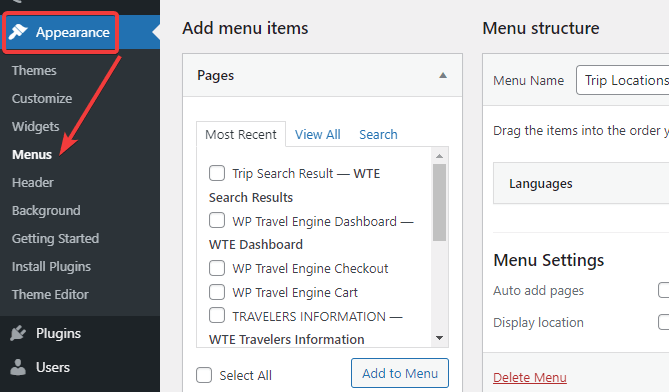
- Veți vedea un link „ Creați un meniu nou” în partea de sus. Apasa pe el.
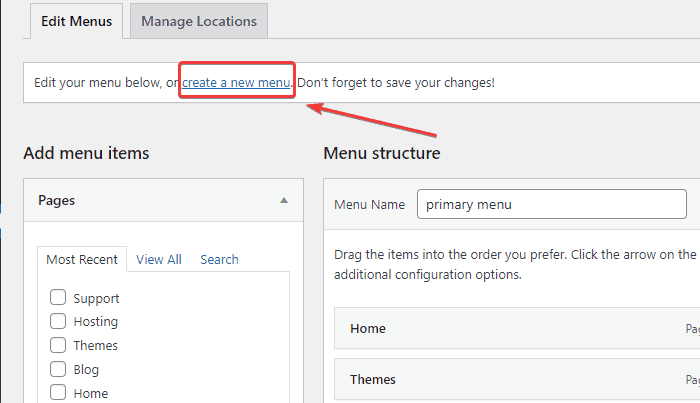
- Introduceți numele meniului în câmpul dat și faceți clic pe butonul „Creați meniu” de mai jos.
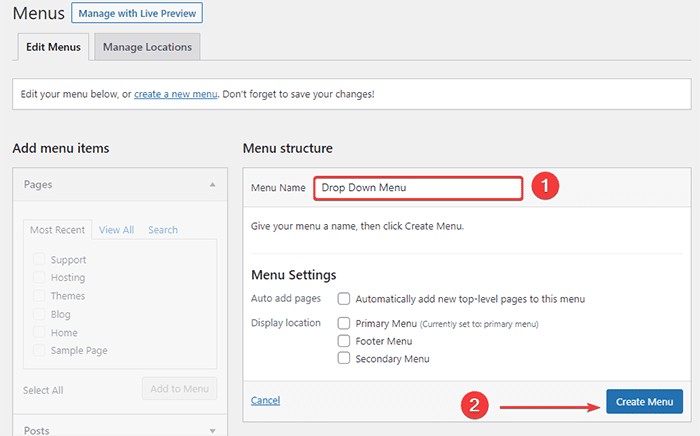
După ce faceți acest lucru, WordPress creează un nou meniu pentru dvs. Cu toate acestea, este un meniu gol. Încă trebuie să adăugați elemente în meniu. Pentru asta, să trecem la pasul al doilea.
Pasul 2: Adăugarea elementelor în meniul creat de dvs
După crearea unui nou meniu, ar trebui să adăugați elemente la acesta. Elementele de meniu sunt pur și simplu link-uri către diverse pagini sau secțiuni de pe site-ul dvs. Astfel de link-uri facilitează navigarea vizitatorilor pe site-ul dvs. Iată cum adăugați elemente în meniu:
- În partea stângă, veți vedea o secțiune numită „Adăugați elemente de meniu”. În acea secțiune, veți vedea o listă de pagini pe care le puteți adăuga în meniu.
- Selectați paginile pe care doriți să le adăugați în meniul creat.
- După aceea, faceți clic pe butonul „Adăugați la meniu” de mai jos.
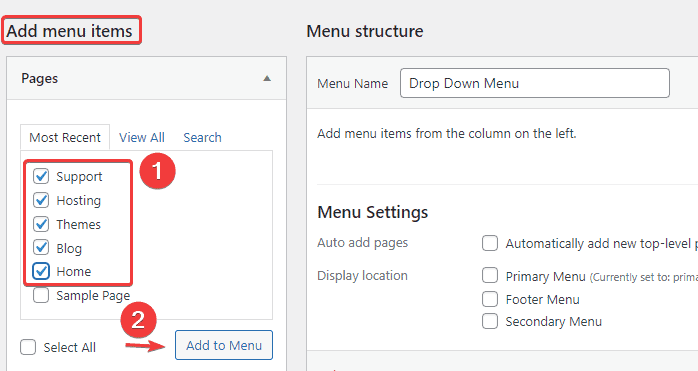
- Veți vedea paginile pe care le-ați selectat apar în secțiunea „Structura meniului” .
- De asemenea, puteți adăuga postări, pagini de destinație, link-uri personalizate și alte opțiuni în meniu. În loc de „Pagini”, extindeți secțiunea respectivă din secțiunea „Adăugați elemente de meniu” . Apoi, adăugați-l în meniu așa cum ați făcut mai devreme.
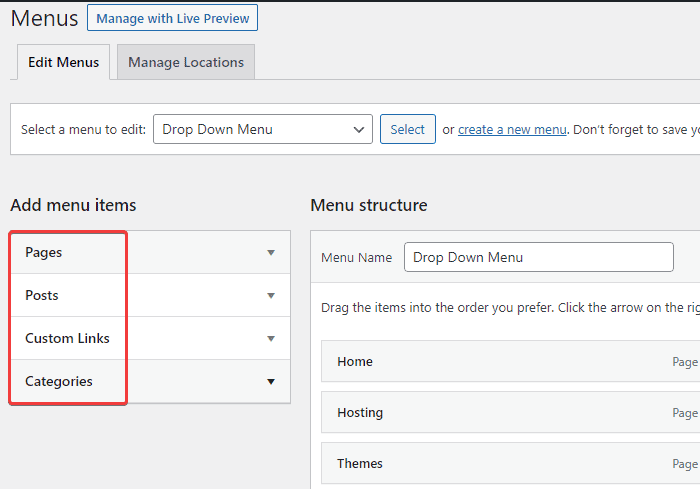
- Faceți clic pe butonul „Salvați meniul” din partea de jos după ce ați terminat.
Pasul 3: Crearea meniurilor derulante prin aranjarea sub-elementelor
După ce adăugați paginile/postările/linkurile personalizate la „Structura meniului”, trebuie să îl faceți un drop-down. În caz contrar, toate aceste elemente vor apărea ca elemente obișnuite în meniul de navigare. Puteți crea un meniu derulant utilizând structura părinte-copil.

Elementul părinte este elementul de titlu principal care va găzdui sub-articolele. De asemenea, articolele secundare sunt acele linkuri care apar odată ce utilizatorul trece cu mouse-ul peste elementul părinte. Iată cum o faci:
- Faceți clic pe elementul pe care doriți să îl faceți elementul copil.
- Acum trageți-l sub elementul pe care doriți să îl faceți părinte. Cu toate acestea, asigurați-vă că lăsați obiectul copilului ușor spre dreapta.
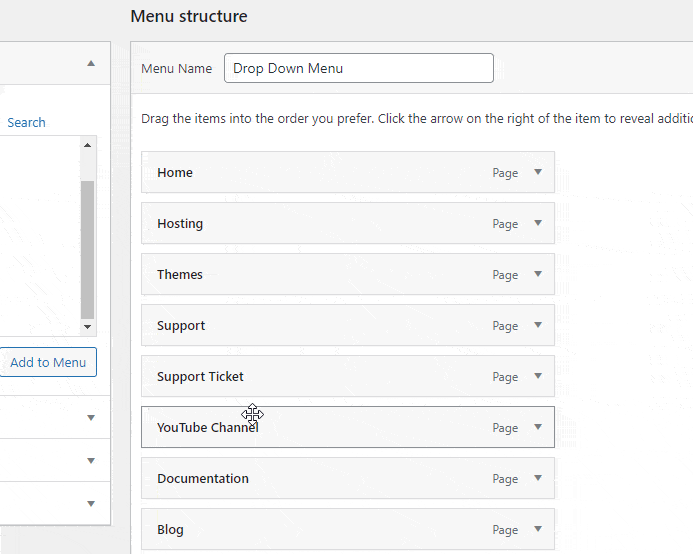
- WordPress atribuie eticheta „sub-articol” articolului copil pe care tocmai l-ați creat. Puteți adăuga câte sub-articole doriți pe articolul părinte respectiv. După ce ați terminat, faceți clic pe butonul „Salvare meniu” de mai jos.
Pasul 4: Publicarea noului meniu drop-down
Chiar și după crearea meniului drop-down în „Structura meniului”, acesta nu va apărea pe site-ul dvs. web. Este pentru că ați creat doar meniul și încă nu l-ați publicat. Prin urmare, trebuie să îl publicați.
Iată cum o faci:
- După ce ați adăugat toate elementele din meniu, derulați în jos. Puteți găsi Meniu Setări în partea de jos.
- Veți vedea „ Locația de afișare” , apoi faceți clic pe „ Meniu principal ”.
- Faceți clic pe butonul „Salvați modificările” de mai jos.
- Meniul drop-down apare acum pe site-ul dvs.
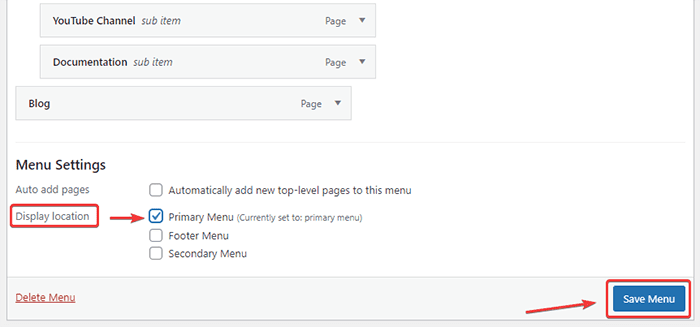
Cum să editați meniul drop-down în WordPress
Ați învățat cum să adăugați meniuri drop-down în WordPress. Cu timpul, este posibil să trebuiască să-i faceți modificări. Iată cum puteți edita meniul pe care l-ați creat:
1. Eliminarea unui articol secundar din meniul drop-down
Pentru a elimina un element din meniul derulant, urmați acești pași:
- Accesați Aspect > Meniuri pe WordPress
- Asigurați-vă că vă aflați în fila „Editați meniuri” .
- În „Structura meniului”, faceți clic pe săgeata derulantă de lângă elementul pe care doriți să îl eliminați.
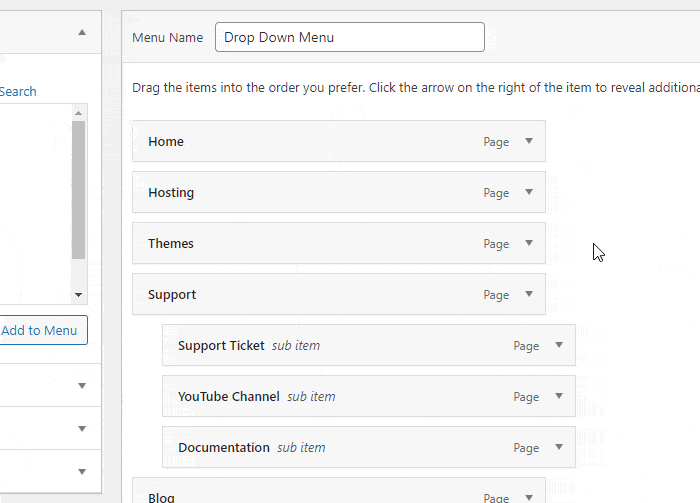
- Faceți clic pe linkul „Eliminați” .
- Salvați modificările.
2. Reordonarea articolelor
Dacă trebuie să rearanjați ordinea elementelor de meniu, urmați acești pași:
- Mai întâi, trageți elementul pentru a-l poziționa unde doriți din editorul de meniu.
- Aruncă pur și simplu articolul. Salvați modificările după ce sunteți mulțumit.
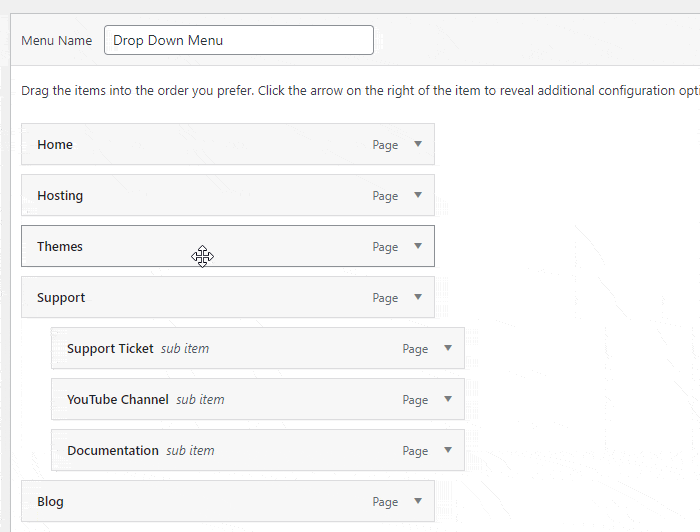
3. Eliminarea meniului drop-down
În cazul în care doriți să eliminați întregul meniu:
- Selectați meniul pe care doriți să îl ștergeți din WordPress.
- Veți vedea o opțiune „Ștergeți meniul” în partea de jos. Apasa pe el.
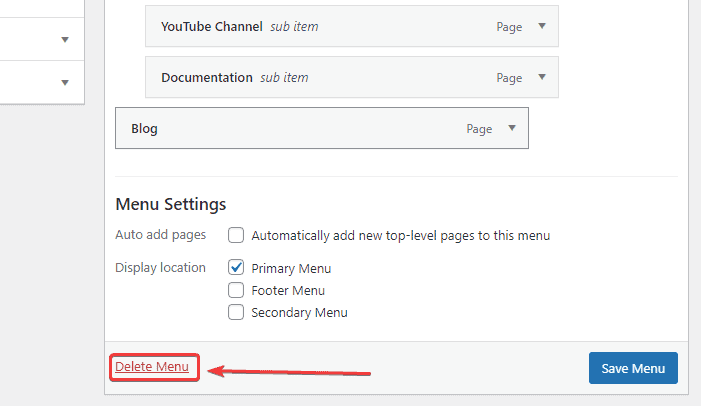
Simplu ca asta!
Câteva sfaturi utile pentru a crea un meniu interactiv derulant
Meniurile de navigare sunt caracteristici ușor de utilizat pe site-ul dvs. Utilizatorii pot găsi cu ușurință ceea ce caută fără a pierde timp. Prin urmare, utilizarea corectă a meniurilor de navigare pe site-ul dvs. va ajuta cititorii să-și găsească drumul în jurul site-ului dvs.
Iată câteva sfaturi despre crearea meniurilor drop-down interactive și structurate pentru site-ul dvs.:
1. Crearea meniurilor derulante pe mai multe niveluri
De asemenea, puteți adăuga un articol sub alt subelement pentru a crea meniuri derulante pe mai multe niveluri. Astfel de meniuri se găsesc în mod obișnuit pe site-uri web de comerț electronic sau pe site-uri web cu multe pagini.
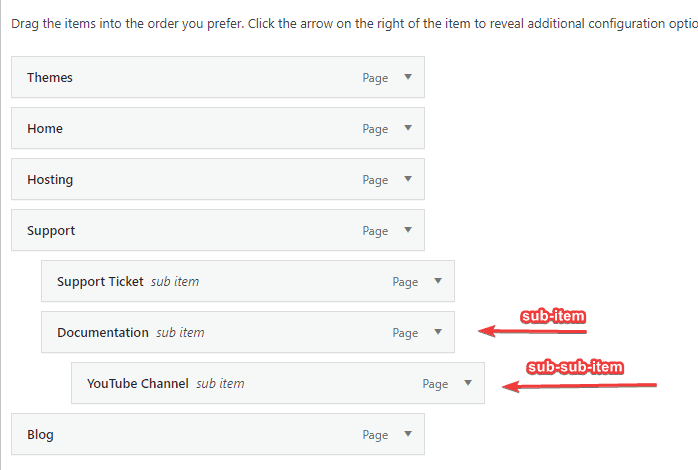
2. Crearea mai multor meniuri derulante
Puteți crea mai multe meniuri derulante în bara de meniu principală pentru a lega diverse pagini ale site-ului dvs.
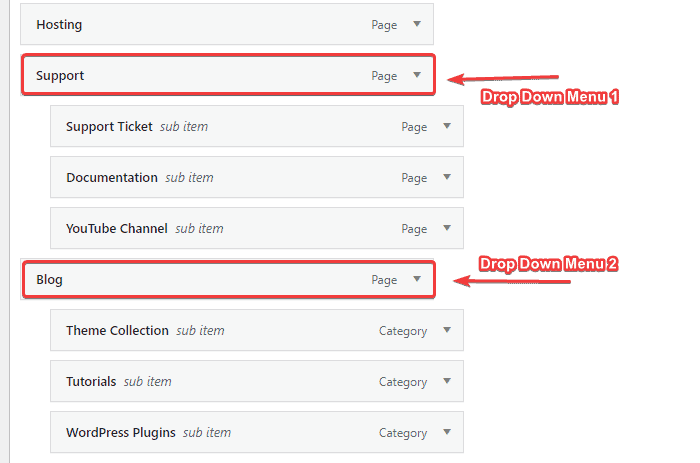
3. Crearea de meniuri cu previzualizare live
Multe teme WordPress oferă un personalizat care oferă o previzualizare live în timp ce personalizează tema. Crearea meniurilor site-ului dvs. cu o previzualizare live vă va oferi o idee vie despre cum va arăta în front-end.
- Accesați opțiunea Aspect > Personalizare de pe tabloul de bord WordPress pentru a accesa elementul de personalizare.
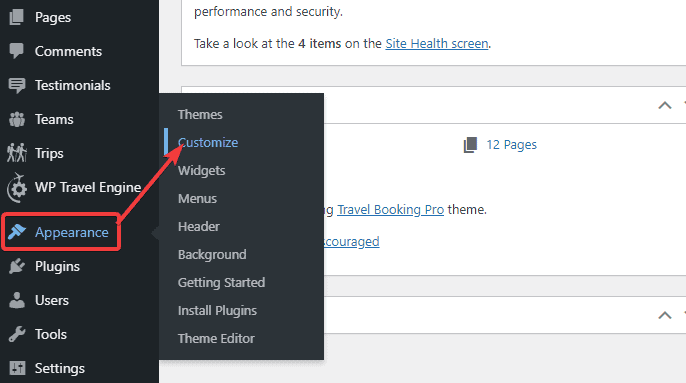
- Veți vedea opțiunea Meniuri pe personalizat. Locația acestei opțiuni poate varia în funcție de tema pe care o utilizați.
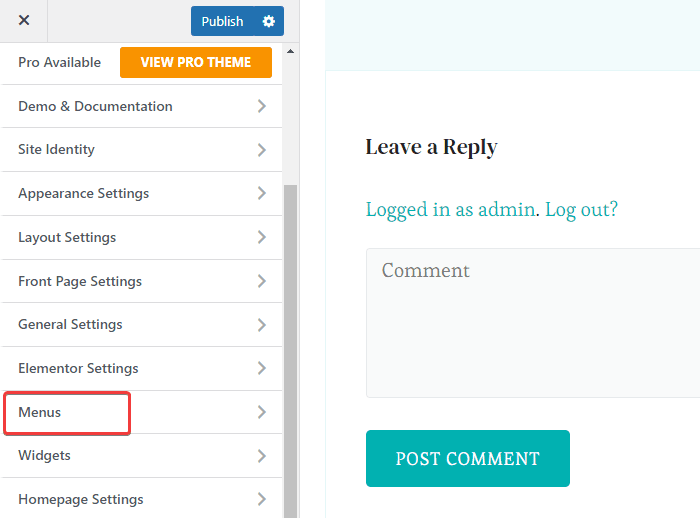
- Aici veți găsi opțiunea de a crea un nou meniu sau de a trage meniurile pentru a-l face primar, secundar sau terțiar. Adăugarea, eliminarea și comandarea elementelor din meniu este aceeași cu cea explicată în pașii de mai sus.
4. Crearea unui mega meniu drop-down mare
Meniurile derulante generale afișează doar un submeniu limitat. Cu toate acestea, puteți afișa și structura completă a site-ului dvs. atunci când utilizatorii trec cu mouse-ul peste meniul principal. Iată pașii:
- Mai întâi, trebuie să descărcați și să instalați pe cel al pluginului Mega Menu de pe wordpress.org. Apoi, activați pluginul.
- Accesați opțiunea de setare a pluginului și faceți modificările necesare.
Încheierea
Vedeți, durează doar câteva clicuri și câteva minute pentru a adăuga un meniu drop-down în WordPress. Cu toate acestea, numărul și locația meniurilor pe care le puteți adăuga pot diferi de la o temă la alta. Așadar, asigurați-vă că o alegeți pe cea potrivită pentru site-ul dvs., în loc să optați doar pentru o temă populară.
Cu toate acestea, adăugarea meniurilor drop-down este o modalitate excelentă de a îmbunătăți experiența de navigare pentru utilizatorii dvs. Acestea vă fac site-ul să arate bine organizat și ușurează navigarea în jurul site-ului dvs.
Sperăm că ați găsit acest ghid pentru începători de ajutor. Asigurați-vă că scrieți feedback-ul dvs. în secțiunea de comentarii de mai jos.
De asemenea, puteți verifica cum să adăugați widget-uri la WordPress.
